200, 300 및 500 Series 관리 스위치에 대해 SNTP 서버에서 동적으로 시스템 시간 설정
목표:
시스템 시간은 사용자가 수동으로 설정하거나, SNTP(Simple Network Time Protocol) 유니캐스트/멀티캐스트/애니캐스트 서버에서 동적으로 설정하거나, GUI를 실행하는 PC에서 동기화할 수 있습니다. 동기화된 시스템 클럭은 네트워크의 모든 장치에 대한 참조 프레임을 제공합니다. 네트워크 시간 동기화는 네트워크 관리, 보안 및 디버깅에 매우 중요합니다. Synchronized Time은 버전 차이 및 수정 시간과 혼동을 없애기 때문에 공유 파일 시스템에서도 중요한 역할을 합니다. 스위치는 항상 부팅 프로세스의 일부로서 시간, 표준 시간대 및 GUI를 구성합니다.
이 문서의 목적은 SNTP 네트워크 시간 동기화를 위해 SG200, SG300 및 SG500 Series 스위치에서 시간 설정을 구성하는 방법을 보여주는 것입니다.
적용 가능한 디바이스:
· Cisco Small Business 200 Series Managed Switch
· Cisco Small Business 300 Series Managed Switch
· Cisco Small Business 500 Series Managed Switch
소프트웨어 버전:
•1.3.0.59
시스템 시간 설정:
1단계. 웹 구성 유틸리티에 로그인합니다. 기본 사용자 이름은 "cisco"이고 기본 비밀번호는 "cisco"입니다.
2단계. Administration(관리) > Time Settings(시간 설정) > System Time(시스템 시간)으로 이동합니다. System Time 페이지가 열립니다.
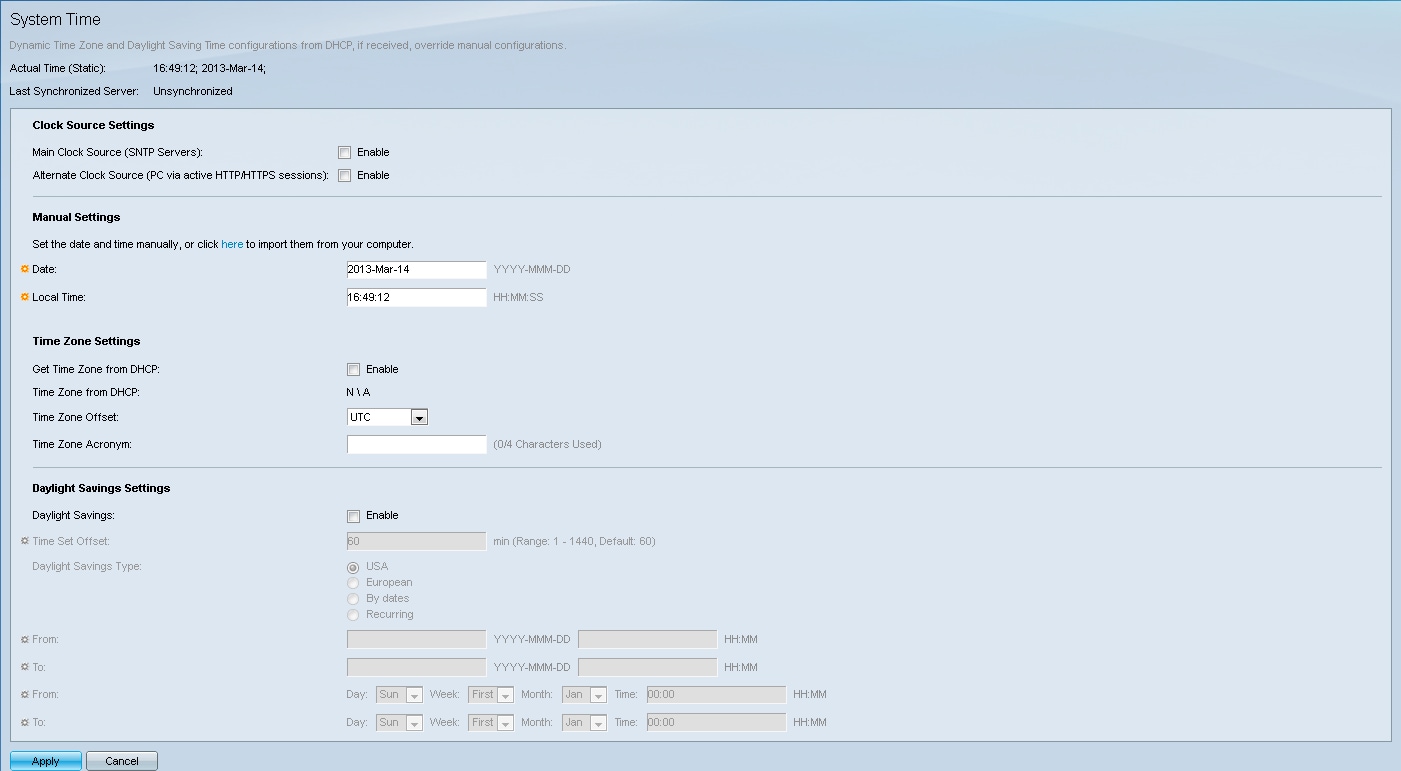
페이지 상단에는 다음 필드가 표시됩니다.
· Actual Time (Static)(실제 시간(정적)) - 디바이스의 실제 시간을 표시합니다. 지정된 경우 표준 시간대도 표시됩니다.
· Last Synchronized Server(마지막 동기화 서버) - 주소, 계층 및 서버 유형을 포함하여 SNTP 서버의 정보를 표시합니다. 디바이스가 SNTP 서버에 연결되지 않은 경우 이 필드에 "Unsynchronized(동기화되지 않음)"가 표시됩니다.
3단계. Clock Source Settings(클록 소스 설정)에서 Main Clock Source(SNTP 서버) 오른쪽에 있는 Enable(활성화) 확인란을 클릭합니다.
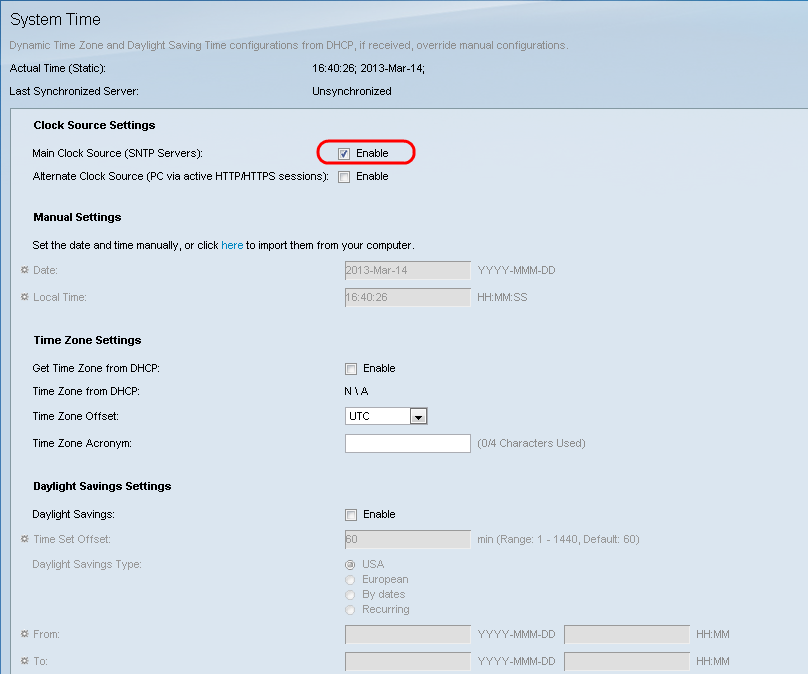
4단계. System Time 페이지 하단에서 Apply를 클릭하여 현재 설정을 저장합니다.
5단계. Administration > Time Settings > SNTP Unicast로 이동합니다. SNTP 유니캐스트가 열립니다.
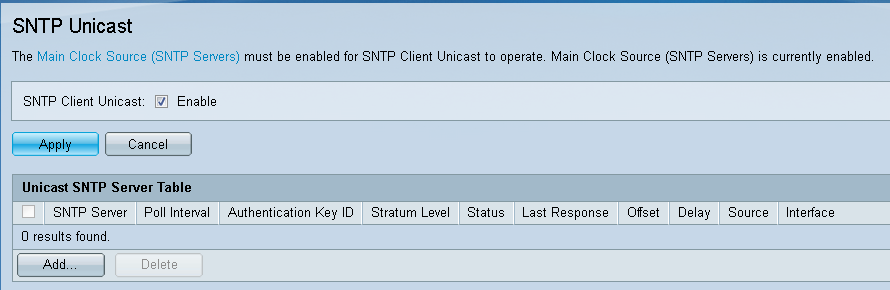
이 페이지는 각 유니캐스트 SNTP 서버에 대해 다음 정보를 표시합니다.
· SNTP 서버 — SNTP 서버 IP 주소, 기본 서버 또는 계층 레벨에 따라 선택된 호스트 이름을 지정합니다.
· Poll Interval — 폴링의 활성화 여부를 표시합니다.
· 인증 키 ID — SNTP 서버와 디바이스 간 통신에 사용되는 키 ID.
· 계층 레벨 — 참조 시계와의 거리(숫자로 표시). 폴링 간격이 활성화되어 있지 않으면 SNTP 서버는 기본 서버(계층 수준 1)가 될 수 없습니다.
· Status — SNTP 서버 상태 가능한 값은 다음과 같습니다.
- Up - SNTP 서버가 현재 정상적으로 작동 중입니다.
- 작동 중지 — SNTP 서버를 현재 사용할 수 없습니다.
- 알 수 없음 — SNTP 서버를 디바이스에서 현재 검색 중입니다.
- 처리 중 — SNTP 서버가 자체 시간 서버를 완전히 신뢰하지 않은 경우(즉, SNTP 서버를 처음 부팅할 때) 발생합니다.
· Last Response(마지막 응답) - 이 SNTP 서버에서 받은 마지막 응답의 날짜 및 시간입니다.
· Offset — 로컬 클럭에 상대적인 서버 클럭의 평균 오프셋(밀리초)을 지정합니다. 호스트는 RFC 2030에 설명된 알고리즘을 사용하여 이 오프셋의 값을 결정합니다.
· Delay — 서버와 로컬 클록 간에 네트워크를 통해 이동하는 패킷의 평균 왕복 지연 시간(밀리초)입니다. 호스트는 RFC 2030에 설명된 알고리즘을 사용하여 이 지연의 값을 결정합니다.
· Source — SNTP 서버 정의 방법
· Interface — 패킷이 수신된 인터페이스입니다.
6단계. Unicast SNTP Server Table(유니캐스트 SNTP 서버 테이블) 필드의 하단에서 Add(추가)를 클릭합니다.

7단계. Add(추가)를 클릭하면 Add SNTP Server(SNTP 서버 추가) 페이지가 열립니다.
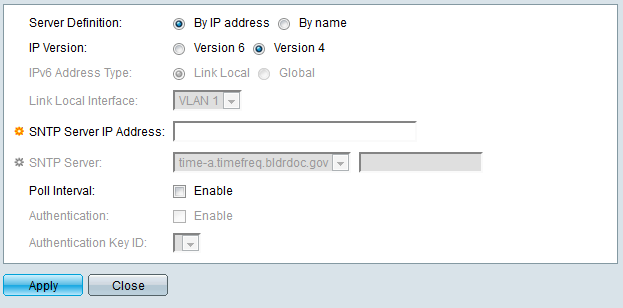
8단계. Server Definition(서버 정의) 필드에서 SNTP 서버를 IP 주소로 식별하려면 By IP address(IP 주소별)를 선택하고, 목록에서 잘 알려진 SNTP 서버를 이름별로 선택하려면 By name(이름별)을 선택합니다. 이름순(By name)을 선택한 경우 12단계로 건너뜁니다.
참고: 잘 알려진 SNTP 서버를 지정하려면 장치가 인터넷에 연결되어 있어야 하며 DNS 서버 또는 DHCP를 사용하여 DNS 서버를 식별하도록 구성해야 합니다. (DNS 설정 참조)
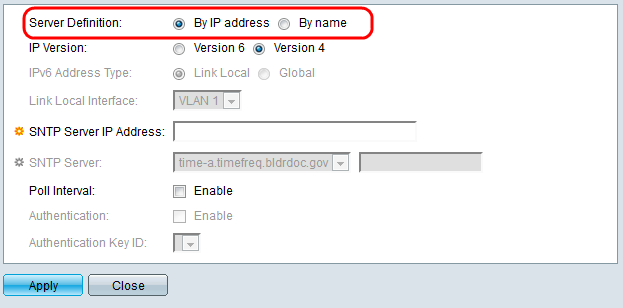
9단계. IP Version(IP 버전) 필드에서 IP 주소의 버전(버전 6 또는 버전 4)을 선택합니다. 버전 4가 선택된 경우 12단계로 건너뜁니다. 기본적으로 버전 4가 선택되어 있습니다.
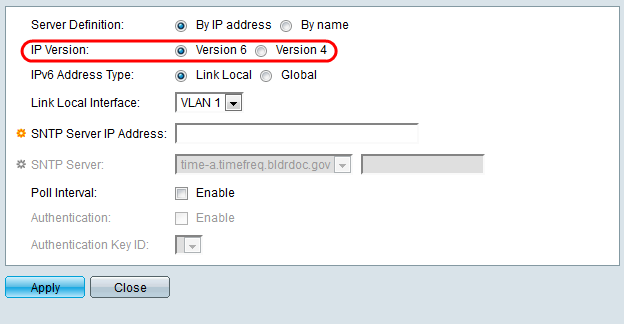
10단계(선택 사항) IPv6을 선택한 경우 IPv6 Address Type(IPv6 주소 유형) 필드 옆에 있는 IPv6 주소 유형을 선택합니다. Global(전역)을 선택한 경우 12단계로 건너뜁니다.
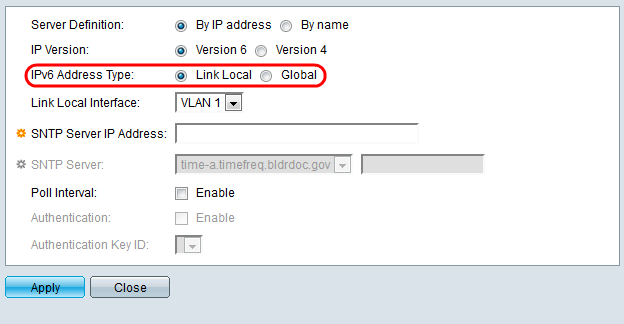
· Link Local — IPv6 주소는 단일 네트워크 링크에서 호스트를 고유하게 식별합니다. 링크 로컬 주소의 접두사는 FE80이며, 라우팅할 수 없으며, 로컬 네트워크의 통신에만 사용할 수 있습니다. 링크 로컬 주소는 하나만 지원됩니다. 인터페이스에 링크 로컬 주소가 있는 경우 이 항목은 컨피그레이션의 주소를 대체합니다.
· 전역 — IPv6 주소는 다른 네트워크에서 볼 수 있고 연결할 수 있는 전역 유니캐스트 IPV6 유형입니다.
11단계. 10단계에서 IPv6 Address Type Link Local(IPv6 주소 유형 링크 로컬)을 선택한 경우 목록에서 링크 로컬 인터페이스를 선택합니다.
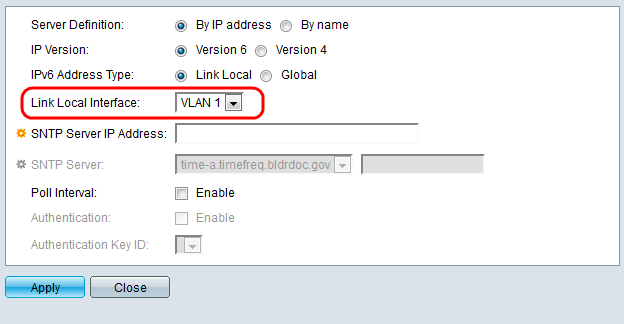
12단계. Server Definition(서버 정의) 필드에서 By IP address(SNTP IP 주소 기준)를 선택한 경우 SNTP Server IP Address(SNTP 서버 IP 주소) 필드에 SNTP 서버 IP 주소를 입력합니다. 형식은 선택한 주소 유형에 따라 달라집니다.
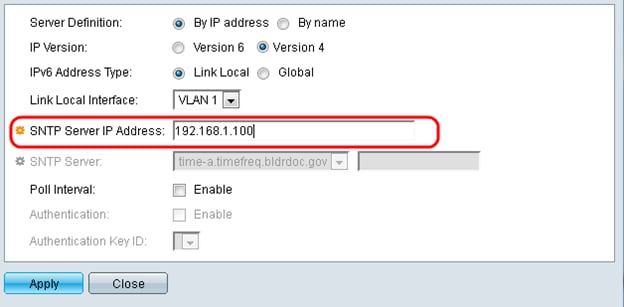
Server Definition(서버 정의) 필드에서 By Name(이름 기준)을 선택한 경우, SNTP Server(SNTP 서버) 드롭다운 목록에서 원하는 SNTP 서버를 선택합니다.
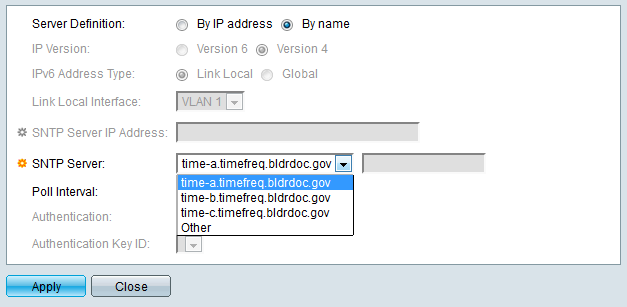
SNTP 서버를 지정할 때 호스트 이름으로 식별하도록 선택하면 GUI에서 다음 세 가지 제안이 제공됩니다.
–time-a.timefreq.bldrdoc.gov
–time-b.timefreq.bldrdoc.gov
–time-c.timefreq.bldrdoc.gov
13단계. Poll Interval(폴링 간격) 필드에서 Enable(활성화) 확인란을 선택하여 SNTP 서버의 시스템 시간 정보에 대한 폴링을 허용합니다. 폴링에 등록된 모든 SNTP 서버가 폴링되고, 도달할 수 있는 계층 레벨(참조 클럭과의 거리)이 가장 낮은 서버에서 클럭이 선택됩니다. 계층이 가장 낮은 서버가 주 서버로 간주됩니다. 다음으로 낮은 계층의 서버는 보조 서버입니다. 기본 서버가 다운되면 디바이스에서 폴링 설정이 활성화된 모든 서버를 폴링하고 계층이 가장 낮은 새 기본 서버를 선택합니다.
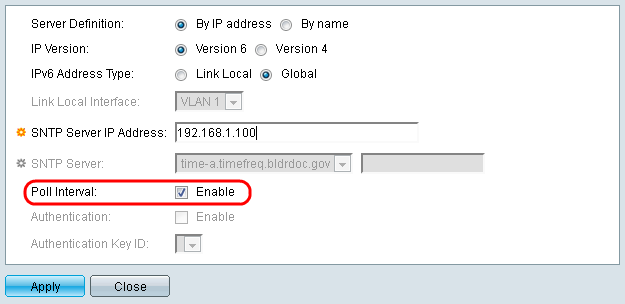
SNTP 인증을 활성화하려면 200, 300 및 500 Series 관리 스위치에서 SNTP 인증 활성화를 참조하십시오.
14단계. 현재 페이지 하단에서 Apply(적용)를 클릭하여 SNTP 유니캐스트 페이지로 돌아갑니다.
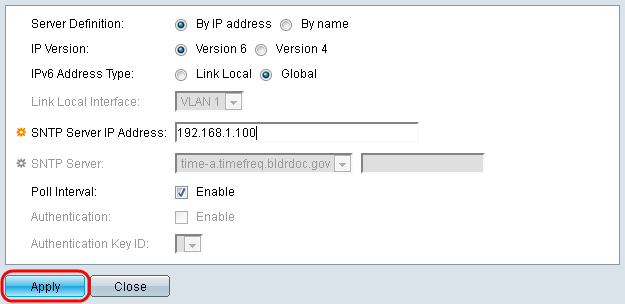
이 페이지에는 유니캐스트 SNTP 서버 테이블에 조정된 값이 표시됩니다.
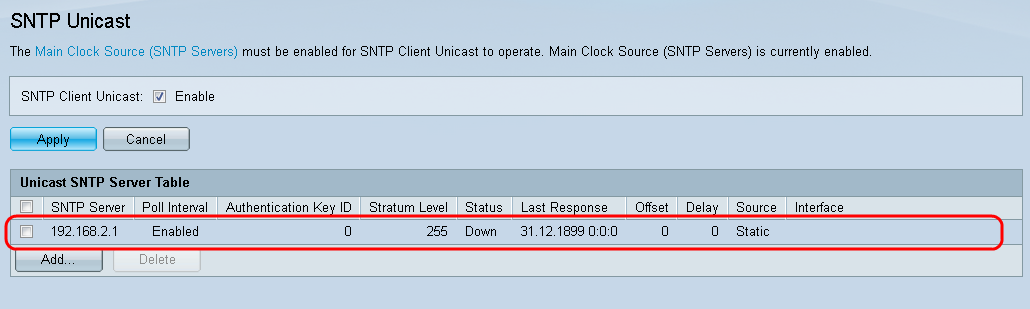
15단계.SNTP 클라이언트 유니캐스트 필드에서 Enable(활성화) 확인란을 클릭합니다.

16단계. 적용을 클릭합니다.

17단계. 여기서 페이지의 오른쪽 상단 모서리에 있는 저장 또는 구성 복사/저장 페이지 링크를 클릭할 수 있습니다.
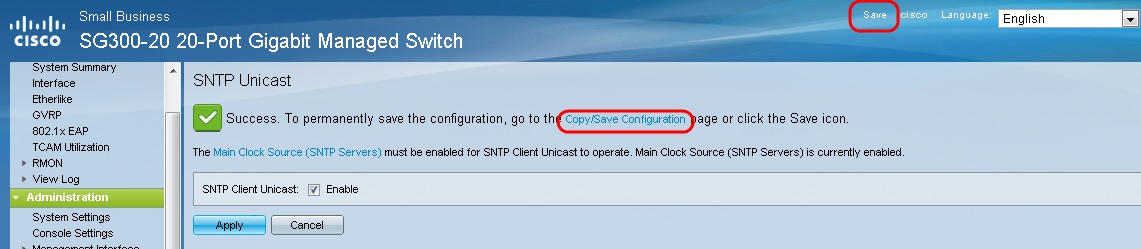
18단계. Source File Name(소스 파일 이름) 필드에서 Running Configuration(실행 중인 컨피그레이션)을 선택하고 Destination File Name(대상 파일 이름) 필드에서 Startup Configuration(시작 컨피그레이션) 옵션을 선택하여 실행 중인 컨피그레이션을 시작 컨피그레이션에 저장합니다.
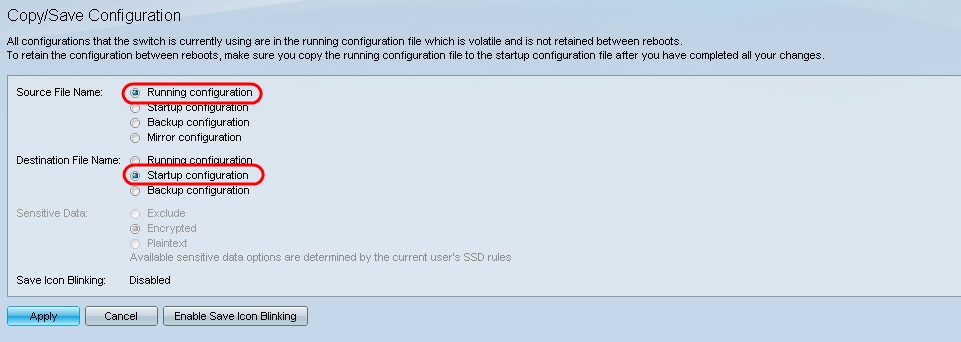
19단계. Copy/Save Configuration(컨피그레이션 복사/저장) 페이지의 하단에서 Apply(적용)를 클릭하여 컨피그레이션 설정을 저장합니다.
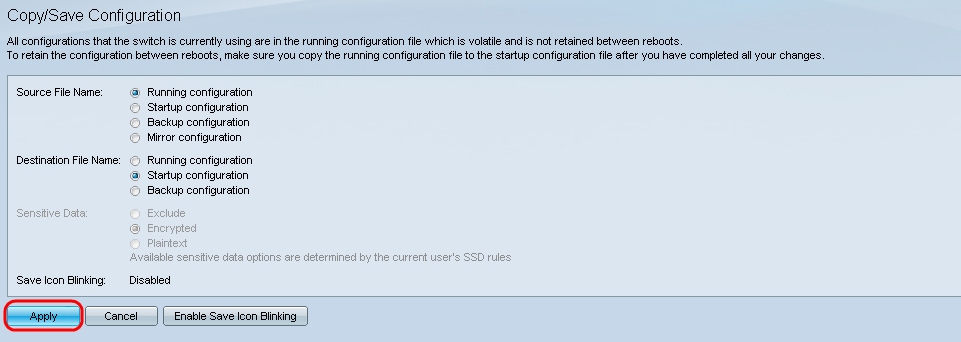
개정 이력
| 개정 | 게시 날짜 | 의견 |
|---|---|---|
1.0 |
13-Dec-2018 |
최초 릴리스 |
 피드백
피드백